
Bloquejar les notes al Mac
Si fas servir les notes a l’iCloud o tens les notes desades al Mac, pots bloquejar les que vulguis mantenir en privat, de manera que només les puguin veure les persones que en coneguin la contrasenya. Pots fer servir la contrasenya d’inici de sessió del Mac per bloquejar i desbloquejar notes, o pots crear una contrasenya personalitzada. Si el Mac o el Magic Keyboard té Touch ID, també podràs triar fer servir aquesta opció per desbloquejar les notes.
AVÍS: Si has oblidat la contrasenya personalitzada i no pots desbloquejar les notes amb el Touch ID del Mac o del Magic Keyboard, no podràs veure les notes bloquejades. Apple no pot ajudar-te a recuperar l'accés a aquestes notes bloquejades, però pots crear una contrasenya nova per protegir amb contrasenya les notes que vulguis bloquejar d’ara endavant. Consulta Canviar la teva contrasenya per a les notes bloquejades.
Quan desbloqueges notes bloquejades, la icona del cadenat situada al costat de les notes i a la barra d’eines canviarà a un cadenat obert ![]() . Quan tanquis totes les notes bloquejades, la icona del cadenat es mostrarà tancada
. Quan tanquis totes les notes bloquejades, la icona del cadenat es mostrarà tancada ![]() .
.
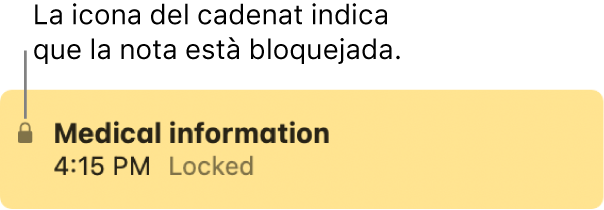
Configurar una contrasenya per bloquejar les notes
En funció d’on desis les notes, pots seleccionar bloquejar‑les amb la contrasenya d’inici de sessió del Mac o crear una contrasenya personalitzada exclusiva per a les notes bloquejades.
Nota: També pots crear una contrasenya la primera vegada que bloqueges una nota.
Ves a l’app Notes
 del Mac.
del Mac.Selecciona Notes > Configuració.
Fes clic a “Defineix la contrasenya” a la part inferior del menú desplegable que hi ha al costat de “Notes bloquejades”.
Si tens més d’un compte, selecciona el que vols utilitzar primer.
Fes una de les següents accions:
Utilitzar la contrasenya d’inici de sessió del Mac per a les notes bloquejades: fes clic a “Utilitza la contrasenya d’inici de sessió”. (Si tens les notes en un compte iCloud, cal que tinguis activada l’autenticació de dos factors i el clauer de l’iCloud a la configuració del sistema per poder fer servir la contrasenya d’inici de sessió amb per a les notes bloquejades. Si tens altres dispositius, cal que tinguin l’iOS 16 o posterior o el macOS 13 per poder veure‑hi les notes bloquejades amb la contrasenya d’inici de sessió).
Crear una nota personalitzada per a les notes bloquejades: fes clic a “Crea una contrasenya” i introdueix una contrasenya al camp “Contrasenya”. Torna a introduir la contrasenya al camp “Verificar”, introdueix una indicació i, tot seguit, fes clic a “Definir la contrasenya”.
Nota: És molt recomanable que creïs una indicació.
Si el Mac o el Magic Keyboard té un Touch ID, selecciona “Utilitzar el Touch ID” per poder utilitzar la teva empremta dactilar per desbloquejar les notes.
Consulta Canviar la teva contrasenya per a les notes bloquejades.
Bloquejar una nota
Quan hagis definit una contrasenya, podràs bloquejar les teves notes.
Ves a l’app Notes
 del Mac.
del Mac.Selecciona la nota que vols bloquejar.
Fes clic a
 , selecciona “Bloqueja la nota” i introdueix la contrasenya. També pots fer servir el Touch ID al Mac o al Magic Keyboard si has activat aquesta opció a la configuració de l’app Notes.
, selecciona “Bloqueja la nota” i introdueix la contrasenya. També pots fer servir el Touch ID al Mac o al Magic Keyboard si has activat aquesta opció a la configuració de l’app Notes.Si encara no has creat una contrasenya, se’t demanarà que ho facis.
Si ja has introduït la contrasenya durant aquesta sessió a l’app Notes, no cal que la tornis a introduir.
Desbloqueja una nota
Si vols veure temporalment el contingut d’una nota bloquejada, pots desbloquejar-la.
Ves a l’app Notes
 del Mac.
del Mac.Selecciona una nota bloquejada.
Quan se’t demani, introdueix la contrasenya. També pots fer servir el Touch ID al Mac o al Magic Keyboard si has activat aquesta opció a la configuració de l’app Notes.
Després d’introduir la contrasenya, podràs veure totes les notes bloquejades d’aquest compte sense introduir la contrasenya mentre treballes a l’app Notes.
Tanca les notes bloquejades
Si vols ocultar immediatament el contingut d’una nota bloquejada, pots tancar les teves notes bloquejades.
Ves a l’app Notes
 del Mac.
del Mac.Selecciona una nota bloquejada.
Fes clic a
 i selecciona “Tanca totes les notes bloquejades”.
i selecciona “Tanca totes les notes bloquejades”.
Si no tanques les notes bloquejades, es tancaran automàticament després d’un període d’inactivitat o quan tanquis l’app Notes.
Eliminar un bloqueig
Si no vols ocultar el contingut d’una nota bloquejada, pots treure’n el cadenat.
Ves a l’app Notes
 del Mac.
del Mac.Selecciona la nota que vols desbloquejar.
Fes clic a
 , selecciona “Desbloqueja” i, després, introdueix la contrasenya. També pots fer servir el Touch ID al Mac o al Magic Keyboard si has activat aquesta opció a la configuració de l’app Notes.
, selecciona “Desbloqueja” i, després, introdueix la contrasenya. També pots fer servir el Touch ID al Mac o al Magic Keyboard si has activat aquesta opció a la configuració de l’app Notes.Si ja has introduït la contrasenya durant aquesta sessió a l’app Notes, no cal que la tornis a introduir.
Si no pots bloquejar una nota
No pots bloquejar cap de les notes següents:
Una nota que has compartit amb altres persones.
Una nota que tingui un vídeo, un arxiu d’àudio, un PDF o un document adjunt. Una nota bloquejada només pot incloure dibuixos, documents escanejats, mapes o adjunts web.
Una nota que conté etiquetes.
Una nota desada en un compte de l’iCloud que no estigui actualitzat. Consulta Com utilitzar notes de l’iCloud.